社内でのデータ共有にNASを活用する方法
公開日:
:
最終更新日:2018/08/07
OA機器
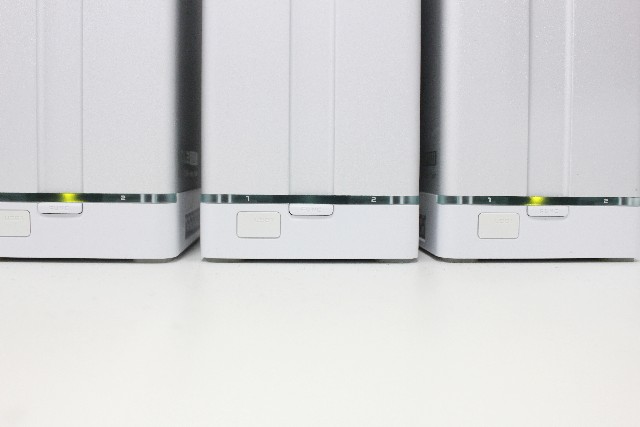
社内でのデータ共有はどのような方法で行っていますか?昔はフロッピーディスク、今はUSBメモリーにコピーして受け渡す、なんて方法が一般的かもしれません。
しかし、USBメモリーに必要なデータをコピーして相手に渡し、戻ってきたらデータを消して、などという作業を面倒に感じる人も少なくないでしょう。
最近ではクラウドサービスを利用する人も増えてきていると思います。非常に便利ではありますが、インターネット接続が必須となります。
中にはインターネットに接続できない、したくないネットワークもあるかもしれません。
NASを活用してみよう
社内でのデータ共有の方法にNAS(ナス)を使うというものがあります。NASとはNetwork Attached Storageの頭文字で、LANケーブルを使用して接続する外付けハードディスクの事です。
比較的簡単な設定で、ファイルサーバーとしてネットワークに接続した各パソコンからアクセスして、データを保存することが出来ます。
社内での活用方法
共有フォルダを作成して、共有したいデータをそこに保存すれば、ネットワークに接続しているどのパソコンからもそのデータが見られる様になります。
もちろん「このパソコンとこのパソコンからだけ見られる」と言うような設定も可能です。
また、自分のパソコンに入っている重要なデータをNASにバックアップとして保存するという使い方も考えられます。
おすすめの構成
まずは試しにNASを使用してみたいという場合は、ハードディスクを1本だけ搭載したタイプを選択すれば導入のコストを抑えられるでしょう。1万円前後から探すことができます。
さらに本格的にNASを導入したいという場合は、ハードディスクを2本~4本搭載して「RAID(レイド)」が組めるタイプがおすすめです。複数のハードディスクをまとめて1本のハードディスクの様に使用できる「ストライピング」で大容量を確保したり、全く同じ内容のハードディスクを2本つくる「ミラーリング」で安全性を高めたりすることが出来ます。
同じNASを2台用意して、1台をメインに使用し、もう1台はリアルタイムでバックアップを作成する、「レプリケーション」を行えば、いざという時に素早い復旧が可能になります。予算が許せば、是非検討したい構成です。
使用上の注意
現状では残念ながらハードディスクはある程度の消耗品と考えられています。そのため、ハードディスクの寿命を延ばすために対策やメンテナンスを行いましょう。
その上で故障した場合の対応をあらかじめ、考えておくことが大切です。
NASはなるべく熱がこもらない様な場所に設置して、時々溜まったほこりを取り除くと冷却機能が維持できます。
万が一、NAS本体が故障してしまった場合、ハードディスクをそのままパソコンに繋いでもデータを読み出すことは出来ませんので、定期的なメンテナンスは欠かせません。
ハードディスクが動いている時に、突然電源が切れてしまうと故障の原因になります。
そうならないためにはUPS(無停電電源装置)というバッテリーから電源をとる様にしましょう。
そして、大切なデータを守る為には必ずバックアップを取ることが肝心です。NASにはUSBの外付けハードディスクが接続できる様になっているものが多いので、そういったものを活用し、定期的なバックアップを心がけましょう。
まとめ
NASはネットワークやRAIDなど、専門的な知識も多少は必要となるかもしれませんが、比較的簡単にファイルサーバーを構築できる便利なものです。適宜、専門業者などにも相談しながら、最適な製品を選んで活用しましょう。
予算が厳しいという場合は、中古も視野に入れてみると良いでしょう。上手に活用すれば憧れのレプリケーション構成も夢ではないかもしれません。
ご不明な点などがございましたら、中古商品も豊富なリングローまで、お気軽にご相談ください。
担当:鬼山
関連記事
-
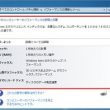
-
Windows エクスペリエンス インデックスをWindows 10でも使用する方法
皆さんは、「Windows エクスペリエンス インデックス」というものを覚えていますでしょう
-

-
PCに接続できるドライブの種類と特徴
パソコンに接続できるドライブは、一昔前に比べるといくつかに集約された印象
-

-
Windows10でSDカードが認識されなくなってしまった場合の対処法②
前回は、Windows10のパソコンでSDカードの中身が見られなくなってしまった時の対処法として
-

-
オフィスの端に放置されたOA機器を一掃するチャンス!1都3県でOA機器を0円回収いたします!
いよいよ今年も残すところわずかとなりました。 この1年の間に、オフ
-

-
USBハブ付きのおすすめ製品の紹介
パソコンを使用する上で何かと出てくるUSB機器ですが、近年では様々なUSB機器の登場や充電利
-

-
ポイントを押さえたパソコン保守で寿命を延ばす方法
一昔前と比べて、基本性能がグッと向上した現在のパソコン。出来れば長く使いたいですね。
-

-
知らなきゃ損!?あると便利なおススメ周辺機器
「一家に一台」から「一人に一台」へと市民権を得たパソコンですが、持っているからに
-
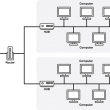
-
ネットワーク構成図を描こう!
みなさんの会社にはネットワーク構成図があるでしょうか? パソコンやインターネットの利用
-

-
Amazonのパソコン周辺機器カテゴリ別ランキング
パソコンをより快適に使いやすくしてくれる周辺機器ですが、一言に周辺機器と言っても様々な種類が
-

-
SSDの寿命と、意外な弱点
パソコンの内部には、データを保存する保管庫のような役割として、記憶媒体と呼ばれるものが必ず存在し









